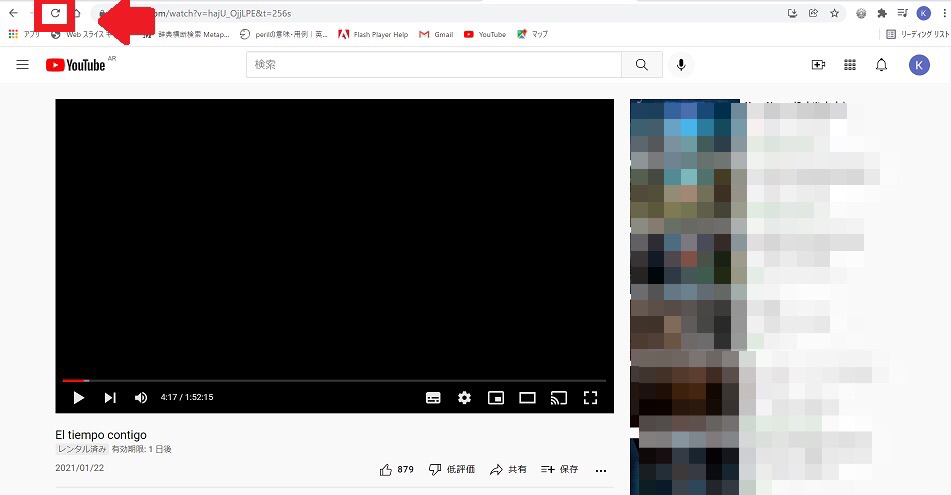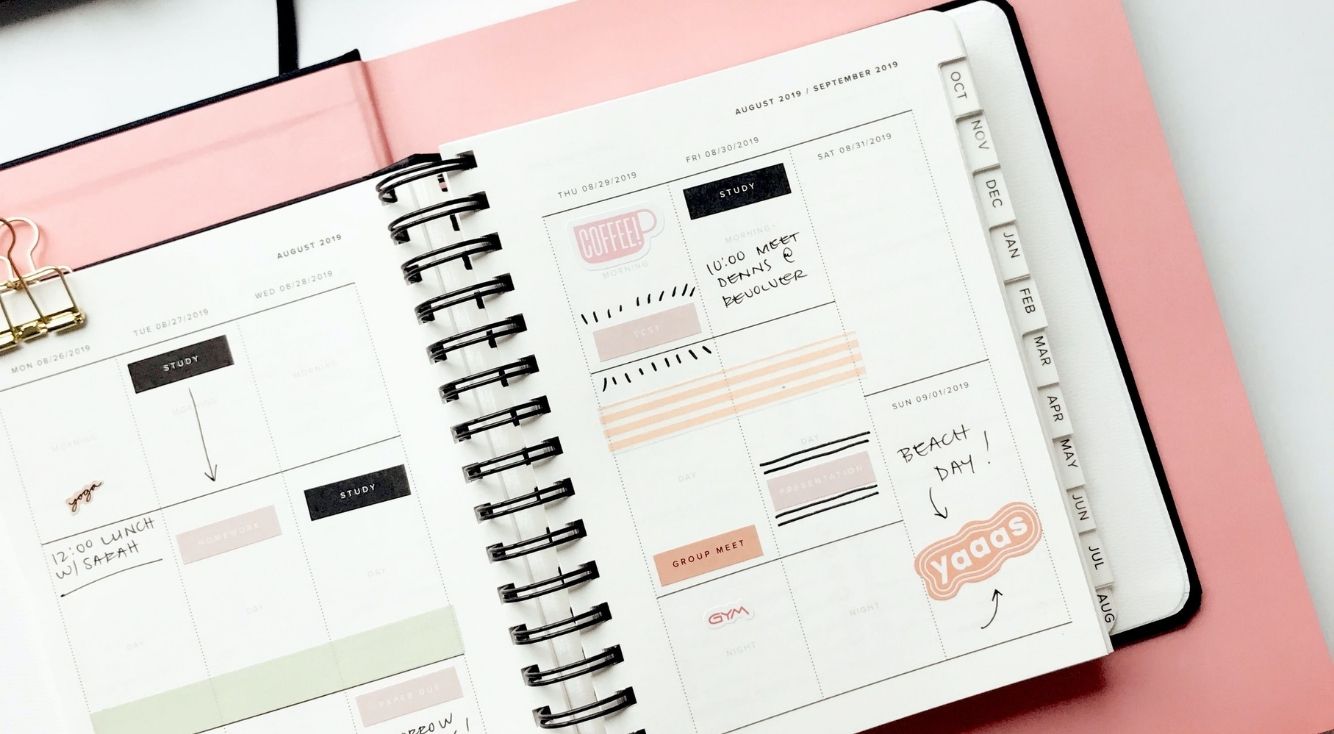
YouTubeで映画レンタルする方法は?オフライン再生はできるかどうか解説!
Contents[OPEN]
- 1YouTubeで映画をレンタルしよう!やり方は?
- 2YouTube映画レンタルを楽しむ5つの方法とデバイス条件
- 3YouTube映画レンタルは誰でも利用できるの?
- 4YouTubeの映画レンタルに関する疑問まとめ
- 5YouTubeで映画レンタルしたのに読み込みが遅い!対処法は?
- 6YouTubeの映画レンタルが再生できないトラブル発生!対処法は?
- 6.1デバイス・ブラウザを最新の状態にアップデートする
- 6.2ブラウザはChromeがおすすめ
- 6.3デバイスを再起動する
- 6.4YouTube以外のタブを閉じる
- 6.5ブランドアカウントからログアウトする
- 6.6Cookieを有効にする
- 7YouTubeで映画の購入やレンタルをしてみよう!
レンタルした作品はどこに保存されるの?
2つ目の疑問は、レンタルした作品はどこに保存されるかということですが、購入した映画と同じです。
PCのWEB版YouTubeの場合は「映画と番組」画面の「購入済み」に、スマホの「YouTube」アプリの場合は、「ライブラリ」の「購入した映画」に中に保存されています。
画質HDとUHDの違いは?
YouTubeで映画を購入したりレンタルしたりする際、2つの異なる値段が表示されます。
1つは「HD」の値段で、もう1つは「SD」の値段です。
「SD」は標準画質のことです。
「HD」とは高画質の意味で、垂直解像度が720~1,080本の動画を「HD映画」と分類しています。
作品によっては「UHD」と記載されているものもあります。
「UHD」は超高画質の意味で、垂直解像度が2,160~3,840の動画を「UHD映画」と分類しています。
「UHD映画」は「HD映画」よりも高画質なので、レンタル料金も高く設定されています。
一時保存できるデバイスの数は?
次の疑問は、オフライン視聴するために一時保存できるデバイスの数に関してですが、購入した作品は最大5台まで、レンタルした作品は1台まで一時保存できます。
一時保存した映画を削除する方法は?
ここでは、オフラインで視聴するために一時保存した映画を削除する方法を説明します。
「YouTube」アプリを開き、画面の下メニューの中にある「ライブラリ」を選択しタップしましょう。
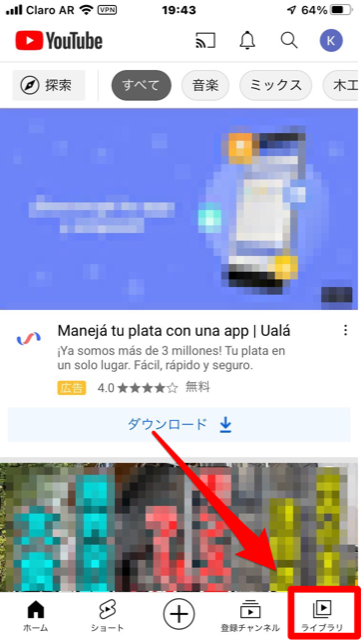
「ライブラリ」画面が立ち上がるので、表示されているメニューの中にある「購入した動画」を選択しタップします。
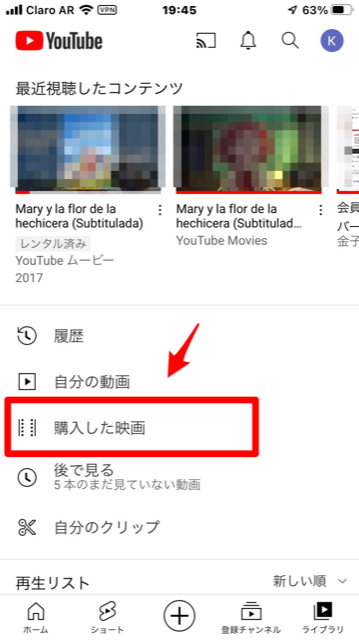
購入またはレンタルした映画が表示されるので、削除したい一時保存した作品を選択しタップしましょう。
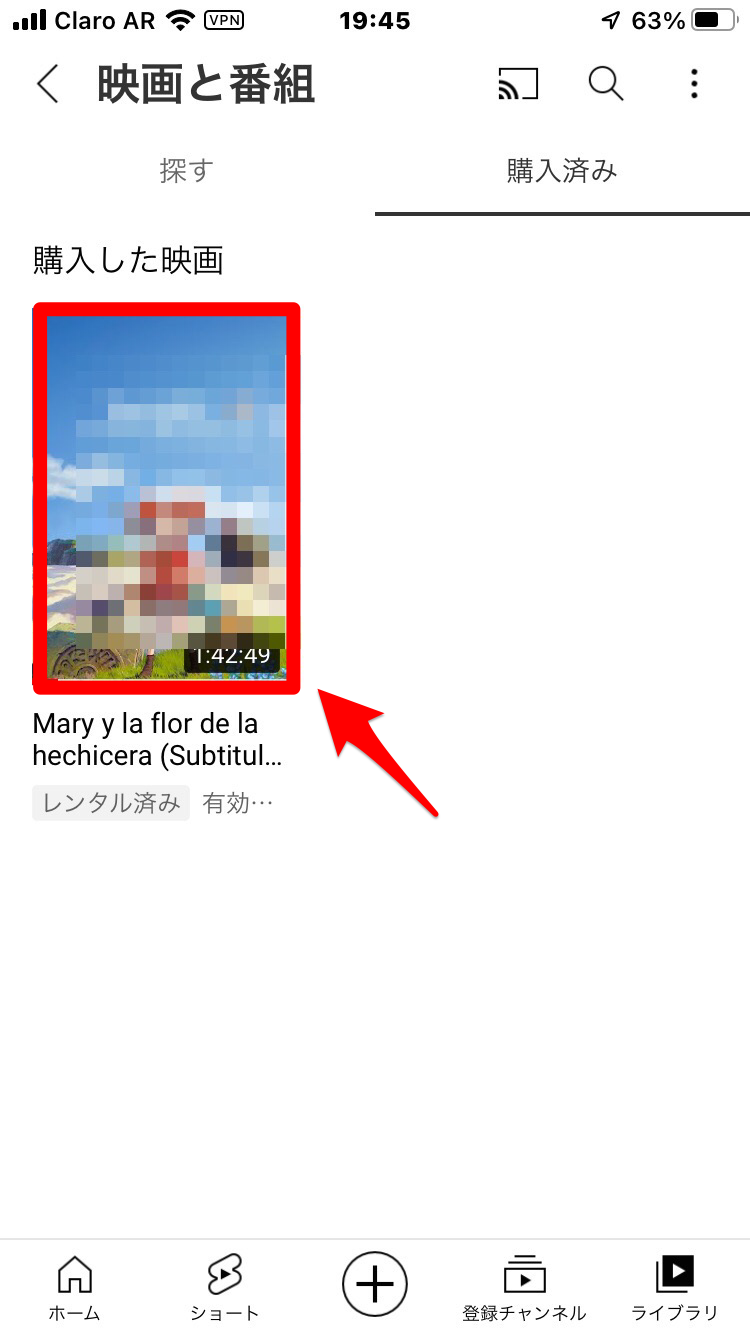
選択した作品の再生が始まります。再生画面の下に「一時保存済み」があるのでタップします。
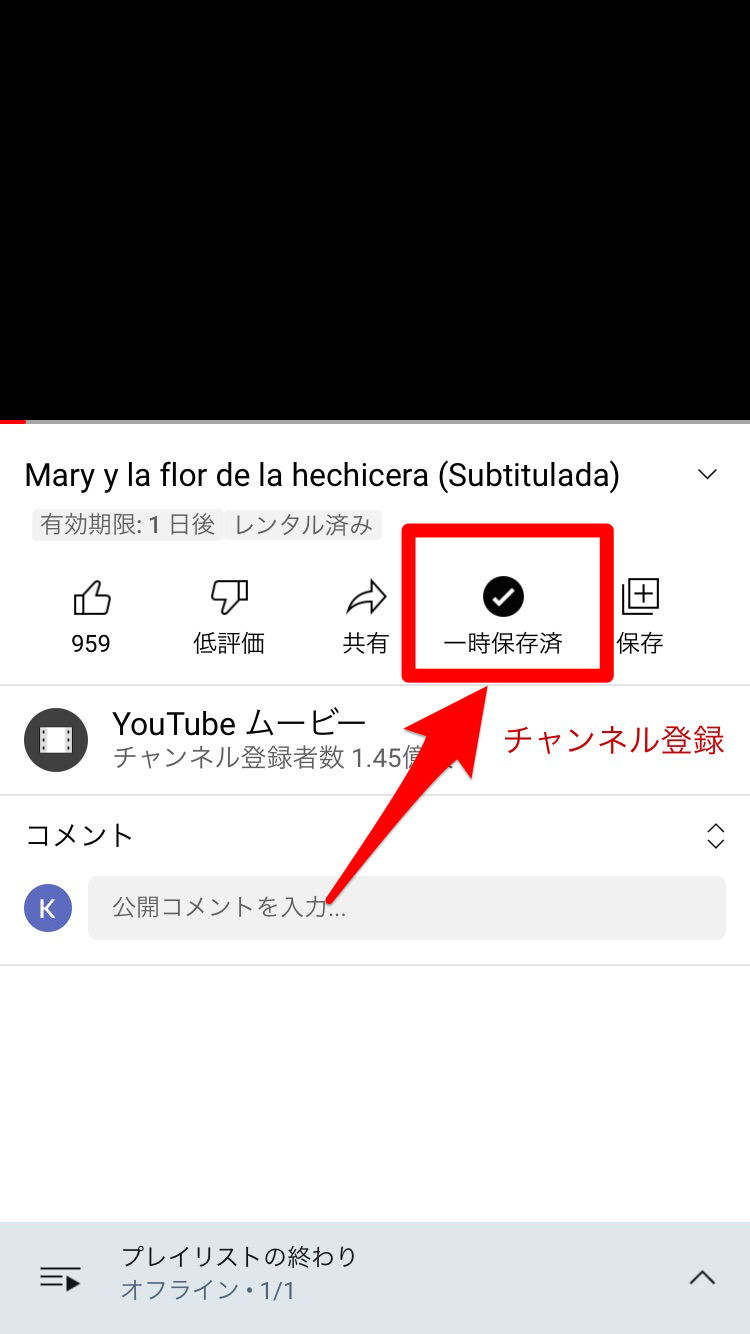
ポップアップが表示され「オフライン動画から削除しますか?」と尋ねられるので、「削除」をタップしましょう。
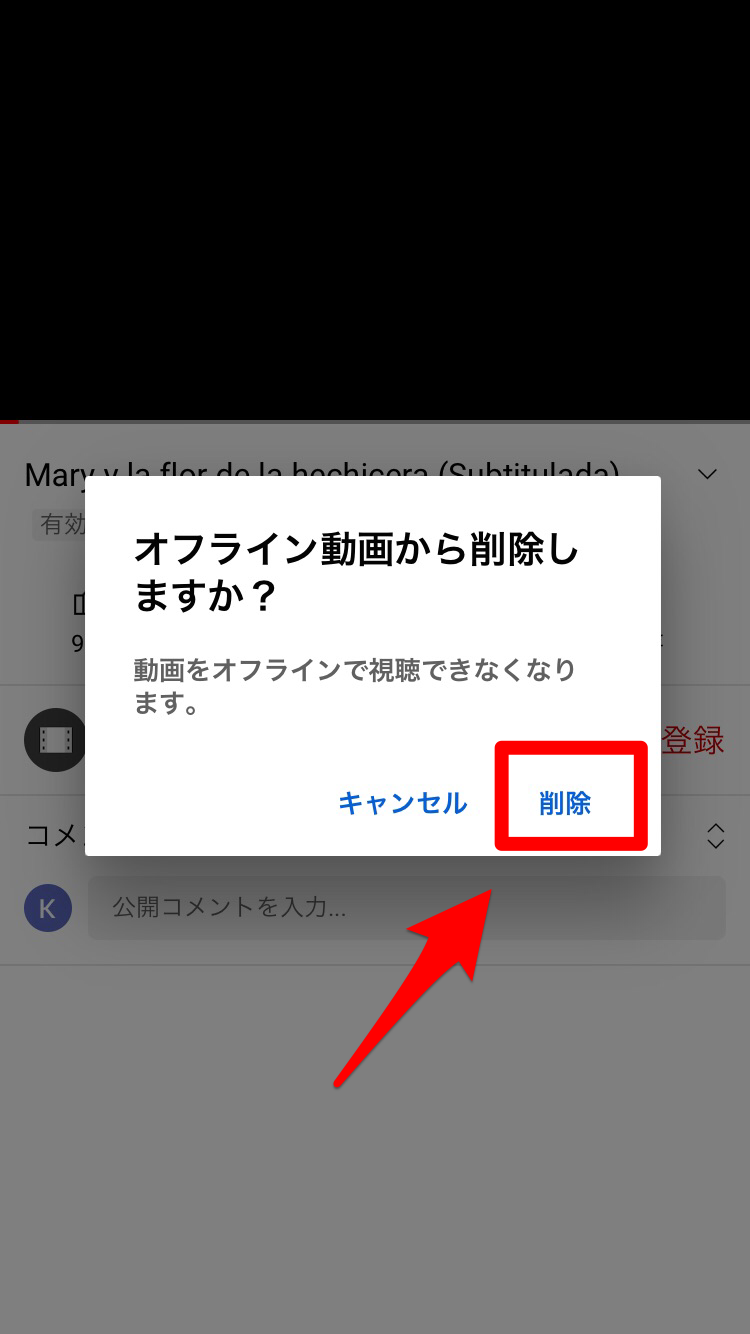
YouTubeで映画レンタルしたのに読み込みが遅い!対処法は?
次に、YouTubeで購入した映画を再生しても読み込みが遅く、スムーズに再生しない場合の対処法を4つ紹介します。
ブラウザを再読み込み・再起動する
PCのWEB版YouTubeで映画を視聴していて読み込みが遅い場合は、ページの再読込を行ってください。URLフィールドの左横に「再読込」アイコンがあるのでクリックしましょう。